Droid X 的DLNA功能教程
- 格式:doc
- 大小:973.00 KB
- 文档页数:14

手机投屏软件操作方法手机投屏是指将手机上的画面通过无线或有线方式投射到电视或电脑屏幕上。
这种功能在很多情况下都非常实用,比如欣赏手机里的照片、观看手机上的视频、玩手机游戏时享受更大的屏幕以及在办公或教学场所中进行演示等。
下面我将详细介绍手机投屏软件的操作方法。
首先,我们需要准备一台支持投屏功能的电视或电脑,并将其与手机连接到同一个无线局域网中。
这样手机才能通过局域网和电视或电脑进行通信。
接下来,我们需要下载一款支持手机投屏功能的软件。
目前市面上有很多手机投屏软件可供选择,常用的有Airplay、DLNA、Miracast等。
其中,Airplay适用于苹果设备,DLNA适用于大部分Android设备,Miracast则是一种通用的手机投屏协议。
根据自己的设备类型选择对应的投屏软件进行下载和安装。
下载安装完成后,打开手机投屏软件。
一般情况下,软件会自动检测到连接在同一局域网中的电视或电脑设备。
如果没有检测到,可以通过手动搜索功能来找到目标设备。
找到目标设备后,点击连接按钮进行连接。
此时,电视或电脑屏幕上会显示手机的投屏内容,手机屏幕上也会出现一个投屏提示框。
在手机投屏过程中,我们可以进行一些操作来控制投屏效果。
比如,我们可以调节手机的音量、亮度和画面比例等。
同时,我们也可以在手机上进行触摸操作,这样可以在投屏画面上进行点击、拖拽、滑动等操作。
值得注意的是,由于手机投屏软件的性能和稳定性有限,有些操作可能会有一定的延迟,因此需要耐心等待。
另外,对于某些支持多屏互动的手机投屏软件,我们还可以在电视或电脑上通过键盘、鼠标等外设进行操作。
这样可以更加方便地控制投屏内容。
当我们不需要投屏时,可以点击手机投屏软件上的断开连接按钮来断开与电视或电脑的连接。
或者我们也可以在电视或电脑上点击断开连接按钮来断开投屏。
总结一下,手机投屏软件的操作方法主要包括下载安装软件、连接目标设备、调节投屏效果和断开连接等步骤。
当然,不同的投屏软件可能有一些细微的操作差异,但总体上都是基于无线局域网的设备连接和交互过程。
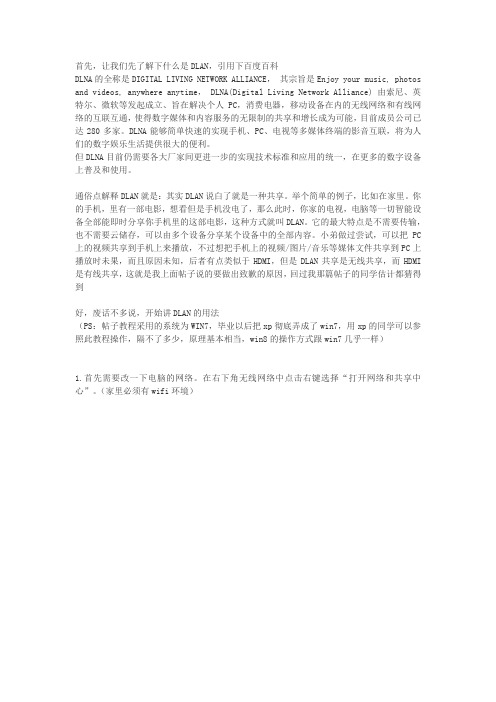
首先,让我们先了解下什么是DLAN,引用下百度百科DLNA的全称是DIGITAL LIVING NETWORK ALLIANCE,其宗旨是Enjoy your music, photos and videos, anywhere anytime, DLNA(Digital Living Network Alliance) 由索尼、英特尔、微软等发起成立、旨在解决个人PC,消费电器,移动设备在内的无线网络和有线网络的互联互通,使得数字媒体和内容服务的无限制的共享和增长成为可能,目前成员公司已达280多家。
DLNA能够简单快速的实现手机、PC、电视等多媒体终端的影音互联,将为人们的数字娱乐生活提供很大的便利。
但DLNA目前仍需要各大厂家间更进一步的实现技术标准和应用的统一,在更多的数字设备上普及和使用。
通俗点解释DLAN就是:其实DLAN说白了就是一种共享。
举个简单的例子,比如在家里。
你的手机,里有一部电影,想看但是手机没电了,那么此时,你家的电视,电脑等一切智能设备全部能即时分享你手机里的这部电影,这种方式就叫DLAN。
它的最大特点是不需要传输,也不需要云储存,可以由多个设备分享某个设备中的全部内容。
小弟做过尝试,可以把PC 上的视频共享到手机上来播放,不过想把手机上的视频/图片/音乐等媒体文件共享到PC上播放时未果,而且原因未知,后者有点类似于HDMI,但是DLAN共享是无线共享,而HDMI 是有线共享,这就是我上面帖子说的要做出致歉的原因,回过我那篇帖子的同学估计都猜得到好,废话不多说,开始讲DLAN的用法(PS:帖子教程采用的系统为WIN7,毕业以后把xp彻底弄成了win7,用xp的同学可以参照此教程操作,隔不了多少,原理基本相当,win8的操作方式跟win7几乎一样)1.首先需要改一下电脑的网络。
在右下角无线网络中点击右键选择“打开网络和共享中心”。
(家里必须有wifi环境)2.弹出“打开网络和共享中心”后,对我们的“活动网络”进行修改,改为“家庭网络”,然后单击“公用网络”,弹出“选择某某网络的位置”,再单击“家庭网络”,设置成功后点击关闭。

手机dlan是什么意思安卓手机DLNA功能的使用教程图解安卓手机DLNA功能怎么使用?DLAN功能能做什么呢?打个比例,想要观看手机视频,不过感觉手机屏幕还小了,使用DLNA可以选择电脑播放,在手机里点击视频,电脑显示器上立刻流畅的播放高清视频。
那么DLNA怎么使用呢?下面就让小编为大家讲解一下安卓手机DLNA功能的使用方法。
手机dlan是什么意思 DLNA的全称是DIGITAL LIVING NETWORK ALLIANCE,其宗旨是Enjoy your music,photos and videos, anywhere anytime, DLNA(Digital Living Network Alliance) 由索尼、英特尔、微软等发起成立、旨在解决个人PC,消费电器,移动设备在内的无线网络和有线网络的互联互通,使得数字媒体和内容服务的无限制的共享和增长成为可能,目前成员公司已达280多家。
详细规范 DLNA将其整个应用规定成5个功能组件。
从下到上依次为:网络互连,网络协议,媒体传输,设备的发现控制和管理,媒体格式。
1.网络互连。
其规定了所接入网络的类型和协议。
目前,主要包括: 有线网络:802.3.i/u 无线网络:802.11/a/b/g 2.网络协议。
其规定了所使用的网络协议。
目前,其规定必须支持IPv4。
但是,考虑到地址空间等IPv4的缺点,将在不久的将来支持IPv6。
当然,考虑已经存在的IPv4的诸多应用和设备。
在未来的很长一段时间内同时支持IPv4和IPv6并保证IPv4和IPv6的互连的双重协议栈将会受到青睐。
3.媒体传输。
其规定了所有DLNA设备都必须支持使用HTTP协议进行媒体的传输。
这将使得未来很长一段时间如何提高HTTP协议上高速安全的进行大数据量的传输成为一个课题。
单纯就安全而然,TLS也许是个不错的选择。
另外,在IPv6的协议中IPSEC已经成为了一个必选项。
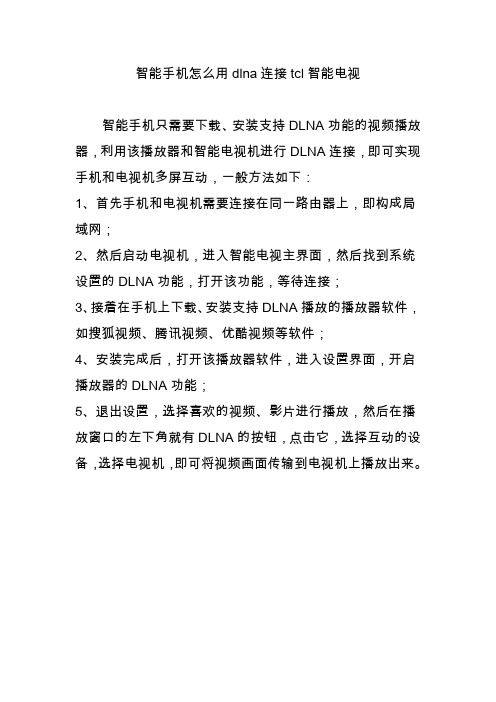
智能手机怎么用dlna连接tcl智能电视
智能手机只需要下载、安装支持DLNA功能的视频播放器,利用该播放器和智能电视机进行DLNA连接,即可实现手机和电视机多屏互动,一般方法如下:
1、首先手机和电视机需要连接在同一路由器上,即构成局域网;
2、然后启动电视机,进入智能电视主界面,然后找到系统设置的DLNA功能,打开该功能,等待连接;
3、接着在手机上下载、安装支持DLNA播放的播放器软件,如搜狐视频、腾讯视频、优酷视频等软件;
4、安装完成后,打开该播放器软件,进入设置界面,开启播放器的DLNA功能;
5、退出设置,选择喜欢的视频、影片进行播放,然后在播放窗口的左下角就有DLNA的按钮,点击它,选择互动的设备,选择电视机,即可将视频画面传输到电视机上播放出来。
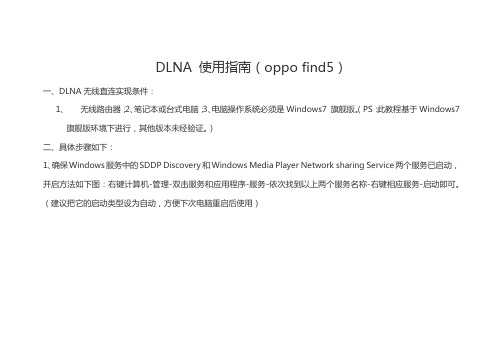
DLNA 使用指南(oppo find5)
一、DLNA无线直连实现条件:
1、无线路由器;
2、笔记本或台式电脑;
3、电脑操作系统必须是Windows7 旗舰版。
(PS:此教程基于Windows7
旗舰版环境下进行,其他版本未经验证。
)
二、具体步骤如下:
1、确保Windows服务中的SDDP Discovery和Windows Media Player Network sharing Service两个服务已启动,开启方法如下图:右键计算机-管理-双击服务和应用程序-服务-依次找到以上两个服务名称-右键相应服务-启动即可。
(建议把它的启动类型设为自动,方便下次电脑重启后使用)
(图一)
2、在控制面板中打开网络和Internet-网络和共享中心-将当前电脑的无线/有线网络类型设置为家庭网络,手机也必须连入同一个路由器的无线网络。
(图二)
3、返回上(图二)的网络和Internet点击选择家庭组和共享选项,点击创建一个家庭组,成功后会有上图三中的已加入字样。
4、打开Find5 中的文件管理-DLNA-启动服务。
5、打开计算机-网络就会自动发现媒体设备OPPO X909(如果你的电视支持DLNA,那么你手机上的视频也可以直接在电视上播放)
6、双击上图中的OPPO X909就会自动打开Windows Media Player,在其列表中就会出现OPPO X909,选择它就可以查看播放手机中的音乐、视频和图片等。

airdroid cast投屏原理airdroid cast是一款深受用户喜爱的远程投屏工具,其投屏原理是什么?本文将为大家详细解析。
AirDroid Cast是一款功能强大的远程投屏工具,它可以将手机、平板等设备与电视屏幕进行无缝连接,使得用户能够轻松地将手机中的内容投放到大屏幕上。
该工具支持Android、iOS、Windows和Mac系统。
二、**无线投屏原理**AirDroid Cast利用了无线投屏技术,通过该技术可以将手机与电视设备进行无线连接。
具体来说,它使用了DLNA(数字生活网络联盟)或Miracast等协议,这些协议可以将移动设备的内容直接传输到电视屏幕上。
与有线连接相比,无线投屏更加方便快捷,而且不需要额外的线缆。
三、**AirDroid融合投屏**AirDroid Cast还引入了AirDroid平台,使得远程投屏成为可能。
用户可以通过AirDroid客户端,将手机与电脑进行连接,从而实现了远程控制和投屏。
这种融合投屏方式大大提高了投屏的灵活性和便捷性。
四、**AirDroid Cast的优点**1. **兼容性强**:支持多种操作系统和设备,包括Android、iOS、Windows和Mac等。
2. **操作简单**:只需下载AirDroid Cast并简单设置,即可实现无线投屏。
3. **安全可靠**:使用了加密协议和安全连接,保障了投屏过程的安全性。
4. **无缝连接**:可以将手机中的内容直接投放到电视屏幕上,无需额外转换。
五、**总结**综上所述,AirDroid Cast的投屏原理基于无线投屏技术和AirDroid平台,具有操作简单、兼容性强、安全可靠等优点。
通过AirDroid Cast,用户可以轻松地将手机内容投放到大屏幕上,实现远程控制和投屏,这为家庭娱乐、企业培训和远程支持等领域带来了便利。
诺基亚远程播放使用教程(手机对WIN7电脑实现DLNA)说明:此教程不仅仅适用于WP8,电脑端设置部分适用于所有智能手机!!!关于这个远程播放就不做过多介绍了,简单点,就是把手机上的内容通过无线方式“投影”到带无线功能的显示器(比如说这里要讲的安装了win7系统的笔记本)上。
使用条件条件:1:wifi,家里必须有无线网络覆盖2:可以无线上网的电脑3:电脑的系统最好为win7废话少说,现在开始。
1.打开Windows服务中的“SSDP Discovery”和“Windows MediaPlayer Network Sharing Service”两个服务;1.11.2找到SSDP Discovery服务,右键,属性,启动类型:自动,应用。
然后再右键,启动。
1.3找到Windows MediaPlayer Network Sharing Service服务,右键,启动。
2.在“控制面板\所有控制面板项\网络和共享中心”中将当前电脑的无线网络类型设置为“家庭网络”,手机也连接到这个无线网络。
2.12.23.在“控制面板\所有控制面板项\网络和共享中心”中,点击“选择家庭组和共享选项”,如果你想在手机上播放电脑上的图片、视频、音乐等,需选中“将我的图片、音乐和视频输出到我的家庭网络上的所有设备”。
然后点击“选择媒体流选项”,启用媒体流,出现“为计算机和设备选择媒体流选项”时,默认全部允许即可。
点击确定。
这些步骤不一定顺序全对,反正你注意要开这些选项就对了。
3.13.24. 首先在电脑上启动“Windows Media Player”(一般在开始菜单的附件里面),在媒体库的菜单上有“媒体流”菜单,勾选“允许远程控制我的播放器”和“自动允许设备播放我的媒体(这一个不勾应该也可以,自己试一下)”,保持Windows MediaPlayer不要关闭,等下播放图片、音乐、视频都是靠这个程序。
4.14.24.35.我的电脑,右键,属性,高级系统设置,远程,勾选允许远程协助连接到这台计算机。
Android调试桥接器,简称adb,是用于管理模拟器或真机状态的万能工具,采用了客户端-服务器模型,包括三个部分:l 客户端部分,运行在开发用的电脑上,可以在命令行中运行adb命令来调用该客户端,像ADB插件和DDMS这样的Android工具也可以调用adb客户端。
l 服务端部分,是运行在开发用电脑上的后台进程,用于管理客户端与运行在模拟器或真机的守护进程通信。
l 守护进程部分,运行于模拟器或手机的后台。
当启动adb客户端时,客户端首先检测adb服务端进程是否运行,如果没有运行,则启动服务端。
当服务端启动时,它会绑定到本地的TCP5037端口,并且监听从adb客户端发来的命令——所有的adb客户端都使用5037端口与adb服务端通信。
接下来服务端与所有正在运行的模拟器或手机连接。
它通过扫描5555-5585之间的奇数号端口来搜索模拟器或手机,一旦发现adb守护进程,就通过此端口进行连接。
需要说明的是,每一个模拟器或手机使用一对有序的端口,偶数号端口用于控制台连接,奇数号端口用于adb连接,例如:Emulator 1, console: 5554Emulator 1, adb: 5555Emulator 2, console: 5556Emulator 2, adb: 5557 ...即如果模拟器与adb在5555端口连接,则其与控制台的连接就是5554端口。
当服务端与所有的模拟器建立连接之后,就可以使用adb命令来控制或者访问了。
因为服务端管理着连接并且可以接收到从多个adb客户端的命令,所以可以从任何一个客户端或脚本来控制任何模拟器或手机设备。
下文介绍了可以用来管理模拟器或手机的这些adb命令。
如果是在Eclipse并且安装了ADT插件的环境下开发Android应用程序,就不需要从命令行使用adb了,ADT插件已经提供了透明的集成。
不过,还是可以在调试等需要的时候直接使用adb。
使用adb命令从开发用电脑的命令行或脚本文件中使用adb命令的用法是:adb [-d|-e|-s <serialNumber>] <command>当使用的时候,程序会调用adb客户端。
机锋论坛» Moto 里程碑2 ME722 / Droid2 Global 论坛 » MOTO Droid 2 (A955) 专区 » 言文教程—新手必读6之终结版写号教程12345678910 (21)下一页返回列表发帖acnj千万不要点这里!否则后果自负!此写号教程经过数次修改,能保证新手一看就懂,只要你认真看你就一定能学会本帖宗旨-让所有人都会写号,秒杀一切奸商写号前的准备首先需要把写号的那张手机卡从手机里取出来,如果你写好号了,手机卡却在另一个手机里开机了,很有可能就会悲剧,电信发现了就会封你的号!!!切记,近期有好几个这样的兄弟悲剧了1.先搞到五码,这个是废话,至于怎么申请五码的话就不用我说了2.下载我**的工具包,放到桌面,便于查找3.关闭电脑上打开的软件,最好能重启一下电脑4.关闭杀毒防护类软件,例如360瑞星等,写号用的的软件有些杀软会误报病毒,其实是没有问题的5.多读几遍教程,有个大致了解,不要连教程不仔细看就开始写,写完不成功就开始大吼大叫,如果你连教程都不愿意读得话那么你就别写号了 6.关闭其他所有写号教程,很多新手写号喜欢同时看好几种教程,弄到最后自己都不知道该干什么,如果你觉得我的教程不可靠,那就请关闭我的教程工具包下载地址:开始写号前言:由于用hw 创建端口写号不适用于cm 和miui ,导致很多新手走弯路,而diag 模式适用于所有rom ,而且很简单所以本教程采用的是diag 模式写号, 适用于任何rom ,老手新手各种机油放心写号吧!!!一、安装diag 模式驱动所谓diag 模式就是指诊断模式 ,只有正确安装驱动后才能够创建端口关机,先把USB 数据线大头插上电脑,然后按住相机按键不放,把usb 数据线小头插进手机,手机自动开机,这样就进入了diag 模式了,打开设备管理器,找到其中一个叫diagnos 开头的设备,准备安装驱动(其他3个未知设备不用管)A.如果你的系统是XP本帖最后由 acnj 于 2011-10-14 12:26 编辑机锋门户| 机锋论坛| 机锋市场| 开发者平台| 机锋网店 注册 登录新浪微博腾讯微博我的帖子 |我的手机 |软件下载 |游戏下载 |设置这里 |道具中心 帖子 附件1.右键更新驱动2.选择我要自己安装驱动3.找到驱动文件夹类的Diag模式驱动文件夹里的XP文件夹,然后点击下一步就开始安装驱动了B.如果你的电脑是win 7 32/64位1.选择更新驱动后选择浏览计算机以查找驱动软件2.再选择从计算机的设备驱动程序列表中选择3.然后选择端口(COM和LPT),再点击下一步4.点击从磁盘安装5.然后点击浏览找到Diag模式驱动文件夹里的win 7 32 或者win 7 64文件夹,再点击打开6.然后点击下一步7.会跳出警告,点击是即开始安装驱动ok,到这里驱动就安装好了,虽然图有点多,但是很简单,大家参照图一步步来就行了打开设别管理器,查看com口(端口),并记好,后面都会用到二、CDMA workshop写入imsi akey an PRL1 .打开工具包里的cdma workshop.exe,选择第一步的com口,点击connect ,点击read能读出手机信息表示成功。
Android电视盒电脑投屏、技术⼯具、媒体App、root、遥控器之外的操作⽅式等(免拆。
这篇⽂章不针对盒⼦型号,所讲内容(胡乱记录)⼤部分已测试适⽤于Android 4.4或以上盒⼦。
(不过,别玩太多,没多⼤⽤,有⽤的是祝⼤家买到的是⼀个性价⽐⾼⼜有⾜够好的配套⼯具使⽤的TV盒⼦(当前有了没有?),不⽤像本⽂这样浪费时间弄那么多⿇烦玩意。
)这篇⽂章不针对盒⼦型号,我⼿上⽬前有的设备有两个:1. ⼀个Android 8的,官⽅固件带root的盒⼦。
ARM64v8。
两个USB⼝,⼀个是USB 3.0。
⽹线⼝。
16G。
2. 买某服务配送的电视盒⼦,设计给仅观看它们的某些节⽬⽤的,Android 4.4,32位ARM7,性能就那样1G运存,ROM空间倒是可以在root后装点东西进去。
带有⽹线⼝和Wifi(有些盒⼦对热点参数很挑剔,否则Wifi很慢)、两个USB⼝。
电视盒⼦如果装Android⼿机的App,都可以装也95%可以运⾏,但实际发现可能是因为没有针对电视硬件优化过的原因,会⽐⼿机上使⽤卡,⽽且许多App放视频的时候⽆法硬解占CPU 99%,⽽且因屏幕⽅向不同,显⽰尺⼨策略不同,有些⽤起来有点怪。
因此有⼈说,⽬前买智能电视盒⼦不太值,不如买个⼿机USB转HDMI。
或者使⽤⼿机与智能电视局域⽹投屏也不错,这个⽬前也有许多App实现了。
实际测试⼀些⼤站的TV App⽐⼿机App能看的视频少(发现⼀些普通⼈上传的视频不让电视看),买剧更贵。
本篇默认读者有⼀定的技术,写得较简略,且有点乱,因此不适合完全不懂的⼈阅读。
如果你只是个⽤户消费者,这篇⼤部分内容不适合你看。
我⾃⼰是常在Linux上以adb shell操作Android设备的,因此本篇会带有许多命令操作内容这⾥记录下(有root后)安装⼀些技术⼈喜欢⽤的⼯具类App,开源⽅案为主,及Android电视与电脑(Linux为主)配合的⼀些⽅法,包括有电脑控制电视、电脑向电视投屏、⼿机控制电视等奇技淫巧。
DX自带的DLNA还有多少人没有开发!或者我火星了!完成教程
作者:zhenji444
DLNA一直都被埋没了!至少刚到手DX那会一直都没有用过!但是某天突然玩一下!觉得自己确实火星了!非常不错的说!嘎嘎的!
还有多少人和我一样火星的!好像网上都没有一个完整的设置教程!自己折腾了一下!修成正果!所以分享一下!消灭一下火星!
电脑是windows7系统的!手机大块的DX还有小巧的现在红火的不得了的神奇三防defy!用DLNA通过路由组建一个共享平台,确实是一种新技术带来的享受!
首先电脑端打开“控制面板”
点选择家庭组和共享选项,出现下图:
圆圈处的将图片,视频,音乐共享到家庭组的所有设备!打钩,点左下方的保存修改!电脑端就设置好了!
=============================
然后手机打开DX程序里面的DLNA,设置共享,当然必须和电脑连接在同一WIFI信号下!截图就不用DX的了,用DEFY的截图,手机端设置是傻瓜式的!一路下一步!
点共享媒体!
确认激活!
需要共享的全部打钩!
好了,整个局域网下具备DLNA功能的设备只要共享了的都可以在这里显示了!然后就可以轻松处理这个共享平台的资源了
浏览电脑上的所有共享文档!
好了,来看看随意搬动共享圈内的文件!
速度杠杠的快!
再看看电脑上共享我么手机的资源啊!
打开电脑的Media Player 媒体,如下图:
右边共享的设备出来了!想干嘛干嘛!
简单欣赏下哥DX里面的美女图片吧:
基本就是这个情况,随便搞搞发个图片!实际运用中强大中的强大的实用性大家懂的!以前自己没有试验一直以为需要什么驱动之类的东西!
实际操作就是那么的简单!只要设备都支持DLNA,同在一个wifi路由下,简单搞定!
天气冷了,躺在床上用DX播放电脑里面的XX乐趣也是很多的!当然乐趣除了XX还有更多健康的东西!总之就是科技改变生活!呵呵!
所以不要埋没了DX,不要遗忘那个DLNA!你懂的!
机锋图片搞不上!差点就想放弃了!结果看到有兄弟有兴趣!所以连接相册也把他搞出来!
一切的一切都是感谢祖国感谢党的精神支撑我这么干的!
有用还请给人分!。